Εάν θέλετε να εμφανίσετε ένα μήνυμα στους χρήστες κατά τη σύνδεση στο σύστημα. Τα Windows παρέχουν μια επιλογή για να το κάνετε αυτό. Το μήνυμα μπορεί να έχει έναν τίτλο της επιλογής σας ακολουθούμενο από κείμενο μηνύματος. Γενικά, όταν πατάτε σε μια οθόνη κλειδώματος, έρχεται η επιλογή σύνδεσης (εκεί εισάγετε τον κωδικό πρόσβασής σας). Αυτό το μήνυμα εμφανίζεται αμέσως αφού κάνετε κλικ στην οθόνη κλειδώματος και πριν εμφανιστούν στην οθόνη οι επιλογές σύνδεσης.
Μερικά σημαντικά πράγματα που πρέπει να γνωρίζετε εκ των προτέρων:
- Χρειάζεσαι Διοικητικά προνόμια για να κάνετε αυτήν την αλλαγή.
- Το μήνυμα μπορεί να προβληθεί ενώ είσοδος κατά την εκκίνηση και Αποσύνδεση
Σε αυτό το άρθρο, θα δούμε πώς να ενεργοποιήσετε τα μηνύματα εισόδου στα Windows 10 χρησιμοποιώντας το Registry Editor.
Βήματα για προσαρμογή Μήνυμα εισόδου
Βήμα 1: Ανοίξτε το παράθυρο Εκτέλεση (Windows + r), πληκτρολογήστε regedit και χτύπησε Εισαγω

Βήμα 2: Στο παράθυρο του Επεξεργαστή Μητρώου, Πληκτρολογήστε ή αντιγράψτε / επικολλήστε ή μεταβείτε στο
HKEY_LOCAL_MACHINE \ ΛΟΓΙΣΜΙΚΟ \ Microsoft \ Windows \ CurrentVersion \ Policies \ System τοποθεσίαΣτη δεξιά πλευρά εντοπίστε νομική ερωτική λήψη, legalnoticetext. Σε περίπτωση που δεν υπάρχουν, δημιουργήστε τα πλήκτρα (Κάντε δεξί κλικ -> Νέο -> Τιμή συμβολοσειράς -> πληκτρολογήστε το όνομα και πατήστε Enter)
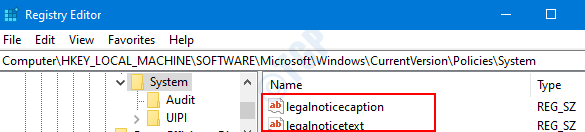
Βήμα 3: Κάντε δεξί κλικ στο νομική ερωτική λήψη, Επιλέγω Τροποποιώ
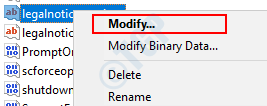
Βήμα 4: Ανοίγει το παράθυρο Επεξεργασία συμβολοσειράς, στο Δεδομένα τιμής ενότητα ενότητα τίτλος του μηνύματος θέλετε να εμφανίσετε. Εάν δεν θέλετε να δοθεί κάποιος τίτλος, μπορείτε επίσης να τον αφήσετε κενό.
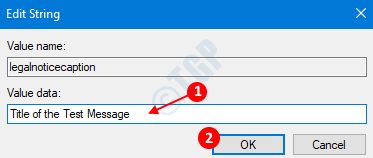
Βήμα 5: Τώρα κάντε δεξί κλικ στο legalnoticetext, επιλέξτε Τροποποιώ. Στο παράθυρο που εμφανίζεται, κάτω από το Δεδομένα τιμής Ενότητα, εισαγάγετε το μήνυμα που θέλετε και πατήστε ΕΝΤΑΞΕΙ.
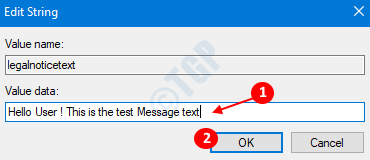
Τώρα, κλείστε τον επεξεργαστή μητρώου και επανεκκινήστε το σύστημα για να δείτε το μήνυμα εισόδου.
ΣΗΜΕΙΩΣΗ:
Εάν δεν θέλετε να εμφανίζονται μηνύματα εισόδου, κρατήστε τα κλειδιά legalnoticetext και legalnoticecaption κενό. (Η ενότητα δεδομένων τιμής πρέπει να είναι κενή)
Ελπίζω ότι αυτό ήταν ενημερωτικό. Ευχαριστούμε που το διαβάσατε.


